Mündəricat
Daxil edilmiş məlumatlara əsaslanan nəticələr çıxaran interaktiv cədvəllər təqdim etmək üçün. Bütün bunlar Microsoft Excel-in düsturları və hüceyrə istinad sistemi sayəsində mümkün olur. Hesablamalar aparmaq və nəticə əldə etmək üçün istənilən xanaya düsturlar yaza və digər xanalara istinad edə bilərsiniz. Bir neçə əməliyyatı yerinə yetirmək və prosedurlarınıza və şərtlərinizə əsasən müxtəlif çıxışları göstərmək üçün siz bəzən bir xanada çoxlu formullardan istifadə etməlisiniz. Bu yazıda biz bir xanada çoxsaylı Microsoft Excel düsturlarının necə istifadə olunacağını nümayiş etdirəcəyik.
Təcrübə İş Kitabını endirin
Aşağıdakıları yükləyə bilərsiniz. Daha yaxşı başa düşmək və özünüz tətbiq etmək üçün Excel iş dəftəri.
Çoxlu Excel Formulaları.xlsx
Çox Excel İstifadəsi üçün Addım-addım Prosedurlar Bir Hüceyrədəki Düsturlar
Bu məqalədə siz Ampersan və operatorundan istifadə etməklə bir xanada çoxlu Excel düsturlarından necə istifadə edəcəyinizi öyrənəcəksiniz. Budur. Biz bir xanada iki ayrı Excel düsturunu tətbiq edəcəyik, məsələn, SUM funksiyası və ORTA funksiyası . Fərz edək ki, bizdə nümunə məlumat dəsti var.
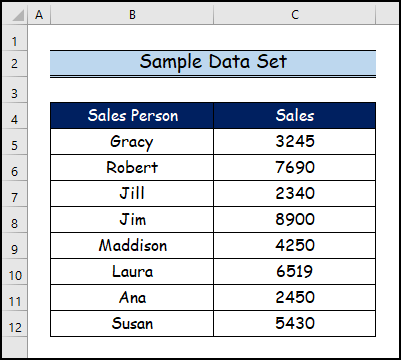
Addım 1: Məlumat Dəstinin yaradılması
Bu addımda SUM funksiyası və ORTA funksiyası bir xanada istifadə olunan çoxsaylı Excel düsturları ilə fərqli düsturlar arasındakı fərqi göstərmək üçün iki fərqli xanada tətbiq edilir.xanalar.
- Burada biz bütün satış işçiləri üçün ümumi satışları və onların orta satış dəyərini müəyyən etmək istəyirik.
- Sonra SUM və
ORTA funksiyalar müvafiq olaraq iki fərqli xanada ümumi satış və orta satış dəyərini müəyyən etmək üçün.
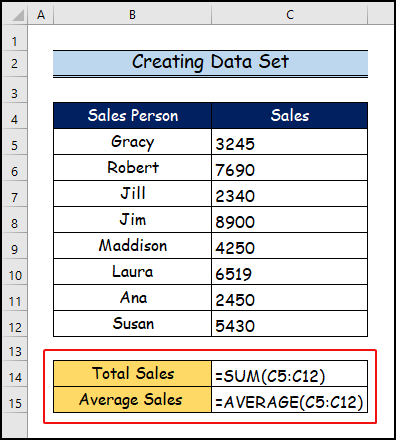
- Nəhayət, siz aşağıdakıları müşahidə edəcəksiniz ümumi satışın yekun nəticələri və orta satış.
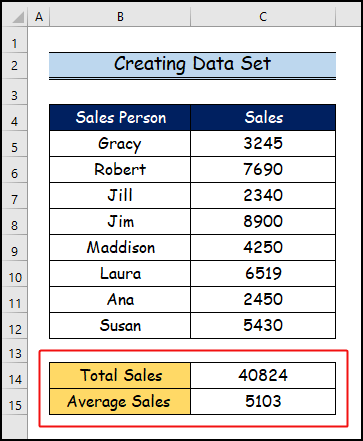
Ətraflı oxuyun: Eyni düsturun birdən çox hüceyrəyə necə tətbiq edilməsi Excel (7 üsul)
Addım 2: İlk Düsturun daxil edilməsi
- İlk olaraq birinci düsturu aşağıdakı şəkildə tətbiq edin.
- Beləliklə, yazın. aşağıdakı düstur.
="Total Sales = "& SUM(C5:C12)
- Bundan sonra ENTER düyməsini basın.

- Nəticədə siz aşağıdakı şəkildəki ilk düsturun nəticələrini görəcəksiniz.

Ətraflı oxuyun: Excel-də sürükləmədən düsturu bütün sütuna necə tətbiq etmək olar
Addım 3: İşaret və işarə operatorundan istifadə
Birləşdirmək istəyiriksə və ya tətbiq edin Excel düsturlarını bir xanada ayırın, Buna görə də biz bir xanaya birdən çox düstur qoymaq üçün İmfa operatorundan istifadə edirik.
- Bu addımda biz eyni xanaya başqa düstur əlavə etmək üçün ilk SUM düsturunun son mövqeyində Ampersan operatorundan istifadə edin.

Oxuyun. Ətraflı: Excel VBA: Nisbi Referansla Düstur daxil edin (Hamısı MümkündürYollar)
Addım 4: İkinci Düsturun daxil edilməsi
Bu addımda biz sizə <1-dən istifadə etməklə ikinci düsturla birinci düsturla bir xanada necə birləşdiriləcəyini nümayiş etdirəcəyik>Ampersan düsturu.
- Beləliklə, Ampersan operatorundan istifadə etməklə Excel düsturlarını bir xanada istifadə etmək üçün bu bölmədə aşağıdakı iki düsturları tamamlayın. .
- Sonra aşağıdakı düsturu aşağıdakı qaydada yazın.
="Total Sales = "&SUM(C5:C12)&", "&"Average Sales = "&AVERAGE(C5:C12)
- Bundan sonra ENTER düyməsini basın.

Ətraflı oxuyun: Nöqtə və Klik Metodundan Necə İstifadə Edilir Excel (3 Nümunə)
Addım 5: Yekun Nəticələrin Göstərilməsi
- Beləliklə, bu, iki fərqli istifadənin nəticəsini görəcəyiniz son addımımızdır bir xanada düsturlar.

Nəticə
Bu məqalədə biz çoxlu

